Comprensión de los tamaños de página (Microsoft Word)
Probablemente sepa que puede especificar un tamaño para el papel en el que imprime sus documentos de Word. Es fácil cambiar a un tamaño de página común; simplemente muestre la pestaña Diseño de la cinta (Word 2016 o una versión posterior)
o pestaña Diseño de página (versiones anteriores de Word). Si hace clic en la herramienta Tamaño (en el grupo Configurar página), Word le muestra algunos de los tamaños de página más comunes que usan las personas. Seleccione uno y su documento se formateará para ese tamaño de página.
Sin embargo, es posible que desee establecer su propio tamaño de página personalizado, que Word admite completamente. Puede hacer esto mediante el uso del cuadro de diálogo Configurar página. Hay dos formas de mostrar la pestaña adecuada en el cuadro de diálogo:
-
Muestre la pestaña Diseño o la pestaña Diseño de página de la cinta (según la versión de Word que esté utilizando). Haga clic en la herramienta Tamaño y luego seleccione Más tamaños de papel.
-
Muestre la pestaña Diseño o la pestaña Diseño de página de la cinta (según la versión de Word que esté usando). Haga clic en el pequeño icono en la parte inferior derecha del grupo Configurar página.
Independientemente del método que utilice, debe asegurarse de que se muestre la pestaña Papel. (Ver figura 1)
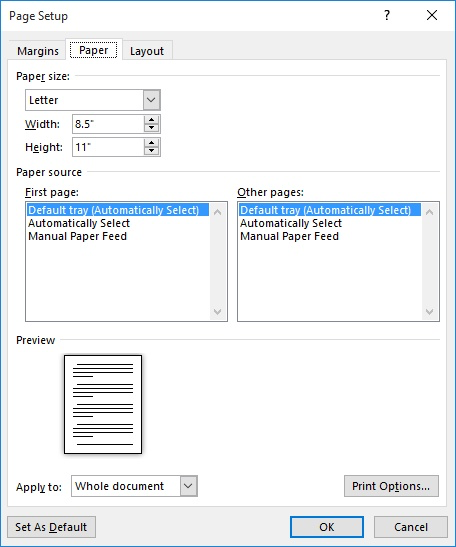
Figura 1. La pestaña Papel del cuadro de diálogo Configurar página.
Si desea especificar un tamaño de papel personalizado, puede hacerlo simplemente ajustando la configuración de Ancho y Alto en el cuadro de diálogo. Mientras lo hace, observe que la configuración de Tamaño de papel cambia a Tamaño personalizado. Word le permite establecer cualquier altura y ancho de página entre 0,1 pulgadas y 22 pulgadas.
(Estos límites están codificados en Word y no se pueden cambiar). Si desea imprimir documentos con dimensiones más grandes, debe elegir un programa diferente, que no sea Word, para realizar la impresión.
Tenga en cuenta que si especifica un tamaño personalizado para la impresión, es posible que los resultados no sean exactamente los que cree que serán. Por ejemplo, si especifica un ancho de página de 15 pulgadas, pero la impresora solo puede manejar papel de hasta 10 pulgadas de ancho, la impresión resultante no será satisfactoria y la impresora puede rechazar el trabajo de impresión. Debe asegurarse de especificar tamaños de papel que estén dentro de los límites de lo que realmente puede manejar su impresora.
WordTips es su fuente de formación rentable en Microsoft Word.
(Microsoft Word es el software de procesamiento de texto más popular del mundo). Esta sugerencia (5336) se aplica a Microsoft Word 2007, 2010, 2013, 2016, 2019 y Word en Office 365. Puede encontrar una versión de esta sugerencia para interfaz de menú anterior de Word aquí:
link: / word-Understanding_Page_Sizes [Comprensión de los tamaños de página].